
Edozein erabaki arrakastarik izan gabe, askok Samsung-ek BadaOS smartphone-entzako bere sistema berria askatzen saiatzea deitzen duten arren, ezaugarri tekniko handiak ditu fabrikatzailearen arsenal gailuak. Gailu arrakastatsuen artean Samsung Wave GT-S8500 dago. Gaur egun nahiko garrantzitsua da GT-S8500 hardwarea. Nahikoa da gadget-aren sistema softwarea eguneratzea edo ordezkatzea, eta orduan aplikazio moderno asko erabiltzea posiblea da. Azpimarratuko da firmware eredua nolakoa den.
Firmwarea manipulatzerakoan zainketa eta zehaztasun maila egokia behar dituzu, baita argibideak ere. Ez ahaztu:
Softwarea berriz instalatzeko eragiketak telefonoaren jabeak zure arriskuan eta arriskuan jartzen ditu. Egindako ekintzen emaitzen erantzukizuna ekoizten duen erabiltzaileari dagokio, baina ez lumpics.ru Administrazioarekin.
Prestakuntza
Samsung Wave GT-S8500 firmwarearekin jarraitu aurretik, prestaketa batzuk egin behar dituzu. Manipulazioak egiteko ordenagailu edo ordenagailu eramangarri bat beharko duzu, Windows 7 exekutatzen duena, baita gailua parekatzeko micro-USB kable bat ere. Horrez gain, Android instalatzeko, Micro-SD txartela behar duzu 4 GB baino handiagoa edo handiagoa den bolumena eta txartel irakurgailua.
Gidari
Telefonoaren eta flasher programaren elkarreragina bermatzeko, sisteman instalatutako gidariak beharrezkoak izango dira. Samsung Wave GT-S8500 firmwarerako beharrezko osagaiak sisteman gehitzeko modurik errazena fabrikatzailearen smartphoneak kudeatzeko eta mantentzeko softwarea instalatzea da - Samsung Kies.

Deskargatu eta instalatu Kies, instalatzailearen argibideak jarraituz, eta gidariak automatikoki gehituko zaizkio sistemari. Programaren instalatzailea estekatik deskarga dezakezu:
Deskargatu Kies Samsung Wave GT-S8500erako
Badaezpada, deskargatu driver paketea instalatzaile automatikoarekin estekatik aparte:
Deskargatu gidariak Samsung Wave GT-S8500 firmwarerako
Backup
Beheko argibide guztiek Samsung Wave GT-S8500 memoria erabat garbitu duzula onartzen dute softwarea instalatu aurretik. OSa instalatzen hasi aurretik, kopiatu datu garrantzitsuak leku seguru batera. Gai honetan, gidarien kasuan bezala, Samsung Kiesek laguntza eskerga eskainiko du.
- Abiarazi Kies eta konektatu telefonoa PCaren USB portura.

Programan smartphone bat definitzeko zailtasunak izanez gero, erabili materialaren aholkuak:
Irakurri gehiago: zergatik Samsung Kiesek ez du telefonoa ikusten?
- Gailua parekatu ondoren, joan fitara "Babeskopia / leheneratzea".
- Markatu gorde nahi dituzun datu moten aurkako laukitxo guztiak. Edo erabili marka-marka "Hautatu elementu guztiak"Informazio guztia zure telefonotik gorde nahi baduzu.
- Behar duzun guztia markatu ondoren, sakatu botoia "Backup". Eten ezin den informazioa gordetzeko prozesua hasiko da.
- Eragiketa amaitutakoan, dagokion leihoa bistaratuko da. Sakatu botoia "Amaitu" eta deskonektatu gailua ordenagailutik.
- Ondoren, informazioa berreskuratzea oso erraza da. Joan fitxara "Babeskopia / leheneratzea"hautatu atala Datuak berreskuratu. Ondoren, zehaztu backup gordetzeko karpeta eta egin klik "Berreskuratzea".
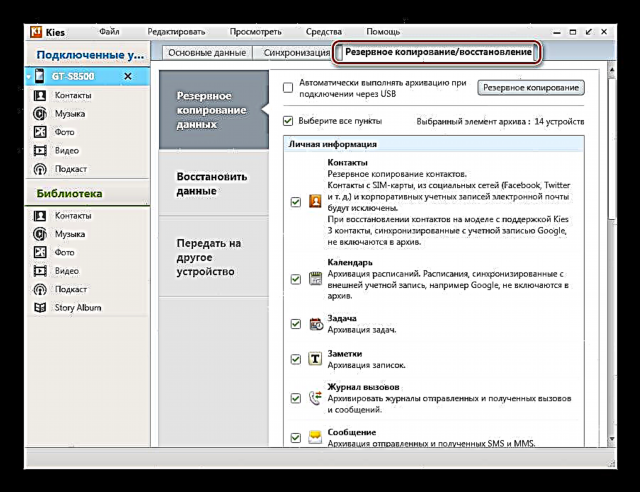




Txertatzeko
Gaur egun, posible da bi sistema eragile instalatzea Samsung Wave GT-S8500-en. Hau BadaOS eta bertsioagoa da, baita Android funtzionala ere. Firmware metodo ofizialak, zoritxarrez, ez dute funtzionatzen, fabrikatzaileak eguneratzeak kaleratu ondoren,

baina badaude tresnak sisteman nahiko erraz instalatzeko aukera ematen dutenak. Pausoz pauso joatea gomendatzen da, softwarea instalatzeko argibideak jarraituz, lehenengo metodoa hasita.
1. metodoa: BadaOS 2.0.1 firmwarea
Samsung Wave GT-S8500-ek ofizialki BadaOS-en kontrolpean funtzionatu beharko luke. Gailua berrezartzeko, funtzionaltasuna galtzen bada, eguneratu softwarea, baita smartphone-a aldatutako OSa gehiago instalatzeko prestatu ere, jarraitu pauso hauek jarraituz, MultiLoader aplikazioa manipulaziorako tresna gisa erabilita.
Deskargatu MultiLoader flash driver Samsung Wave GT-S8500

- Deskargatu BadaOS paketea beheko estekatik eta deskonprimitu artxiboa beste direktorio bateko fitxategiekin.
Deskargatu BadaOS 2.0 Samsung Wave GT-S8500
- Deskonprimitu fitxategia flasherrarekin eta ireki MultiLoader_V5.67 klik eginez gero, bi aplikazio ikonoan klik eginez.
- Multilargatzaileen leihoan, markatu laukiak "Abio aldaketa"baita "Deskarga osoa". Gainera, ziurtatu elementua hardware plataformaren hautaketa eremuan hautatuta dagoela "LSI".
- Egin klik "Boot" eta irekitzen den leihoan Karpetaren ikuspegi orokorra markatu karpeta "BOOTFILES_EVTSF"firmwarea duen direktorioan kokatuta dago.
- Hurrengo pausoa softwarearen datuekin fitxategiak gehitzea da flasher-era. Horretarako, bakarka osagaiak gehitzeko botoiak sakatu behar dituzu eta programari dagozkion fitxategien kokalekua Explorer leihoan adierazi behar duzu.

Dena taularen arabera betetzen da:

Osagaia hautatu ondoren, egin klik "Ireki".
- botoia "Amms" - fitxategia amms.bin;
- "Aplikazioak";
- "Rsrc1";
- "Rsrc2";
- "Fabrika FS";
- "FOTA".





- eremuak "Sintonizatu", "ETC", "PFS" hutsik egon. Fitxategiak gailuaren memorian deskargatu baino lehen, MultiLoader-ek itxura hau izan beharko luke:
- Jarri Samsung GT-S8500 sistemaren instalazio moduan. Hori egiten da itzalitako smartphone-aren hiru hardware botoiekin aldi berean: "Bolumena jaitsi", "Desblokeatzea", "Gaitzea".
- Giltzak mantendu behar dira pantailan agertu arte: "Deskargatzeko modua".
- Konektatu Wave GT-S8500 ordenagailuko USB portura. Telefonoa sistemak zehazten du, Multiloader leihoaren beheko aldean COM portuaren izendapena eta markak bistaratzeko agiriak adierazten duen moduan. "Prest" ondoko laukian.

Hori gertatzen ez denean eta gailua hautematen ez denean, egin klik botoian "Portu bilaketa".
- Dena prest dago BadaOS firmwarea martxan jartzeko. Egin klik "Jaitsi".
- Itxaron fitxategiak gailuaren memorian idatzi arte. MultiLoader leihoaren ezkerraldean erregistratzeko prozesuak prozesua kontrolatzeko aukera ematen du, baita fitxategien transferentziaren betetze-adierazle bat ere.
- 10 minutu itxaron beharko duzu eta, ondoren, gailua automatikoki berrabiaraziko da Bada 2.0.1-en.








Aukerakoa: bateria baxua dela eta softwarea deskargatzeko moduan sartu ezin den smartphone bat baduzu, bateria kendu eta ordezkatu behar duzu eta, ondoren, konektatu kargagailua, beti tekla sakatuta. "Off-kako". Bateriaren irudia agertuko da pantailan eta Wave GT-S8500 kargatzen hasiko da.



2. metodoa: Bada + Android
Bada OSaren funtzionaltasuna zeregin modernoak egiteko nahikoa ez balitz, Wave GT-S8500-en Android sistema eragilea instalatzeko gaitasuna aprobetxatu dezakezu. Zaleek Android-era eraman zuten galderarako telefonoa eta irtenbide bat sortu zuten gailua abiarazpen bikoitzeko moduan erabiltzeko. Android memoria txarteletik kargatzen da, baina, aldi berean, Bada 2.0 sistemak ukitu gabe jarraitzen du eta behar izanez gero hasten da.

1. pausoa: Memoria txartela prestatzea
Android instalatzen hasi aurretik, prestatu memoria txartel bat MiniTool Partition Wizard aplikazioaren gaitasunak erabiliz. Tresna honek sistemak funtziona dezan partizioak sortzea ahalbidetuko dizu.
Ikusi ere: 3 unitate zure disko gogorra partizatzeko
- Sartu memoria txartela txartelen irakurgailuan eta abiarazi MiniTool Partition Wizard. Programaren leiho nagusian, aurkitu Android instalatzeko erabiliko den flash unitatea.
- Egin klik eskuineko botoiarekin memoria txarteleko partizioaren irudian eta hautatu "Format".
- Formatu txartela FAT32an, agertzen den leihoan hautatuta "FAT32" elementu parametro gisa "Fitxategi sistema" eta botoia sakatuta "OK".
- Murriztu atala "FAT32" 2,01 GB-ko txartel batean. Egin klik eskuineko botoiaz atalean eta hautatu "Mugitu / tamaina aldatu".

Ondoren, aldatu parametroak graduatzailea mugituz "Tamaina eta kokapena" irekitzen den leihoan eta sakatu botoia "OK". Zelaian "Baimendu gabeko espazioa ondoren" balioa izan beharko luke: «2.01».
- Memoria-txartelean sortutako baimenik gabeko espazioan, sortu hiru partizioak Ext3 fitxategi-sisteman elementua erabiliz "Sortu" menua irekitzen da markatu gabeko eremu batean eskuineko botoiarekin klik egiten baduzu.

- Windows sistemetan jasotako partizioak erabiltzearen ezintasunaren inguruko ohar leiho bat agertzen denean, egin klik "Bai".
- Lehen atala - Mota "Lehen"fitxategi sistema "Ext3", 1,5 GB-ko tamaina;
- Bigarren atala motakoa da "Lehen"fitxategi sistema "Ext3", tamaina 490 Mb;
- Hirugarren atala - Mota "Lehen"fitxategi sistema "Ext3", 32 Mb-ko tamaina.
- Parametroaren definizioa amaitzean, sakatu botoia "Aplikatu" MiniTool Partition Wizard leihoaren goialdean,

eta gero "Bai" eskaera-leihoan.
- Programarekin manipulazioak amaitu ondoren,

Android memoria instalatzeko prestatutako memoria txartela lortuko duzu.

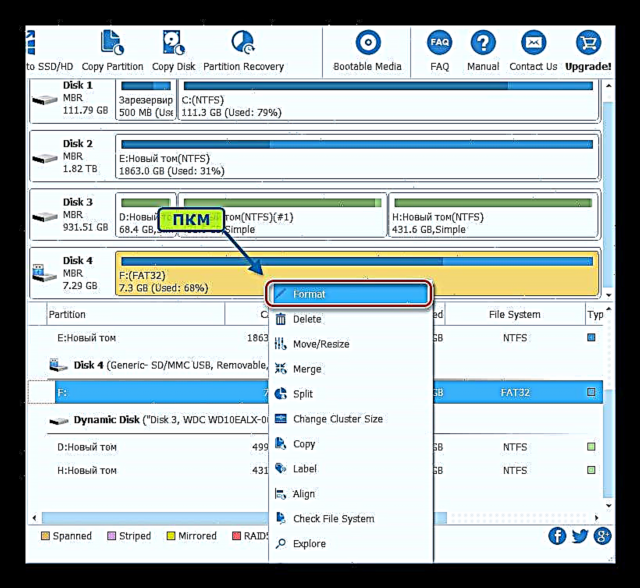




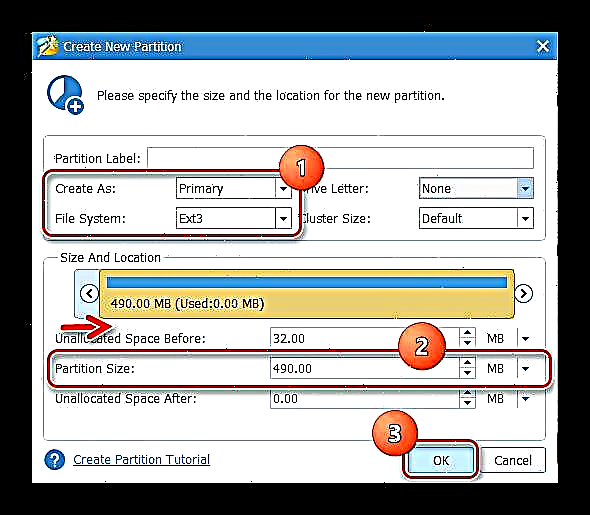


2. pausoa: Android instalatu
Android instalatzen jarraitu aurretik, oso gomendagarria da BadaOS Samsung-en Wave GT-S8500-en flash egitea, goiko # 1. metodoaren pauso guztiak jarraituz.
Metodoaren eraginkortasuna bermatuta dago BadaOS 2.0 gailuan instalatuta badago bakarrik!
- Beheko estekan deskargatu eta deskonprimitu beharrezko osagai guztiak dituen artxiboa. MultiLoader_V5.67 flasher bat ere beharko duzu.
- Kopiatu irudi fitxategia MiniTool Partition Morroia erabiliz prestatutako memoria txartelean boot.img eta adabakia WIFI + BT Wave 1.zip paketatu gabeko artxibotik (Android_S8500 direktorioa), baita karpetarena ere ClockworkMod. Fitxategiak transferitu ondoren, instalatu txartela telefonoan.
- Flash atala "FOTA" MultiLoader_V5.67 bidez, artikuluan aipatutako S8500 firmwareko 1. zenbakiko 1. instrukzioko pausoei jarraituz. Grabatzeko, erabili fitxategia FBOOT_S8500_b2x_SD.fota artxibotik Android instalazio fitxategiekin.
- Joan Berreskuratzera. Horretarako, Samsung Wave GT-S8500 itzalitako botoia aldi berean sakatu behar duzu "Bolumena gora" eta Zintzilikatu.
- Eduki botoiak Philz Touch 6 Recovery berreskuratzeko ingurunea bota arte.
- Berreskuratzea sartu ondoren, bertan jasotako datuen memoria garbituko duzu. Horretarako, hautatu elementua (1), eta garbiketa funtzioa firmware berri bat instalatzeko (2) eta, ondoren, berretsi prozedura hasteko prest zaudela pantaila-argazkia (3) idatzitako elementuan ukituta.
- Inskripzioa agertzeko zain. "Orain flash berri bat ROM".
- Itzuli berreskuratzeko pantaila nagusira eta joan elementura "Babeskopia eta leheneratzea"eta hautatu "Nandroid ezarpen anitzak" eta desmarkatu kontrol-laukia "MD5 egiaztagiria";
- Itzul zaitez barrura "Babeskopia eta leheneratzea" eta korrika "Leheneratu / biltegitik / sdcard0"eta, ondoren, ukitu paketearen izena firmwarearekin "2015-01-06.16.04.34_OmniROM". Samsung Wave GT-S8500 memoria txartelaren ataletan informazioa grabatzeko prozesua hasteko, egin klik "Bai leheneratu".
- Android-en instalazio prozesua hasiko da, itxaron ezazu inskripzioak dioen bezala "Berreskuratu osoa!" egunkariaren lerroetan.
- Joan puntura "Instalatu Zip" berreskuratzeko pantaila nagusia, hautatu "Aukeratu zip batetik / storage / sdcard0".

Ondoren, instalatu adabakia WIFI + BT Wave 1.zip.
- Itzuli berreskuratzeko ingurunearen pantaila nagusira eta sakatu "Berrabiarazi sistema orain".
- Androiden lehenengo abianetak 10 minutu iraun ditzake, baina, ondorioz, irtenbide nahiko freskoa lortuko duzu - Android KitKat!
- BadaOS 2.0 abiarazteko telefonoan itzali behar da "Dei bat egin" + Amaitzeko deia aldi berean. Android lehenetsita egongo da, hau da. sakatuz "Gaitzea".
Deskargatu Android Samsung Wave GT-S8500 memoria txartelean instalatzeko












3. metodoa: Android 4.4.4
Androiden aldeko Samsung Wave GT-S8500 bertsioan Bada behin betiko uztea erabaki baduzu, azken hau gailuaren barne memorian flash dezakezu.
Beheko adibidean Android KitKat portua erabiltzen da, zaleek bereziki aldatutako gailurako. Behar duzun guztia duen artxiboa deskargatu dezakezu estekatik:
Deskargatu Android KitKat Samsung Wave GT-S8500

- Instalatu Bada 2.0 artikuluan goian dagoen Samsung Wave GT-S8500 firmwarearen 1. zenbakiko pausoak jarraituz.
- Deskargatu eta deskonprimitu artxiboa goiko esteka erabiliz Android KitKat instalatzeko beharrezko fitxategiekin. Deskonprimitu artxiboa ere BOOTFILES_S8500XXKL5.zip. Emaitza honako hau izan behar da:
- Exekutatu pizgailua eta idatzi gailuan deskonprimitu gabeko artxibotik hiru osagai:
- "BOOTFILES" (katalogoa BOOTFILES_S8500XXKL5);
- "Rsrc1" (fitxategi src_8500_start_kernel_kitkat.rc1);
- "FOTA" (fitxategi FBOOT_S8500_b2x_ONENAND.fota).



- Gehitu fitxategiak Bada instalatzeko urratsetan modu berdinean eta, ondoren, konektatu telefonoa, aldatu softwarearen abiarazteko modura, USB portura. "Jaitsi".
- Aurreko urratsaren emaitza gailuaren berrabiaraziko da TeamWinRecovery (TWRP) zerbitzuan.
- Jarraitu bidea: "Aurreratua" - "Terminal Komandoa" - "Aukeratu".
Ondoren, idatzi komandoa terminalean:
sh partition.sh, prentsa "Sartu" eta inskripzioa agertzea espero da "Partizioak prestatu dira" Partizioa prestatzeko operazioa amaitu ondoren.- Itzuli TWRP pantaila nagusira botoia hiru aldiz sakatuta "Atzera"hautatu elementua "Berrabiarazi"gero "Berreskuratzea" eta irristatu etengailua "Irristatu berrabiarazi" eskuinera.
- Berreskuratzea berrabiarazi ondoren, konektatu telefonoa ordenagailura eta sakatu botoiak: "Mendia", "Gaitu MTP".

Horri esker, gailuan ordenagailuan unitate aldagarria den zehaztea ahalbidetuko da.
- Ireki Explorer eta kopiatu paketea omni-4.4.4-20170219-wave-HOMEMADE.zip gailuaren barne memoria edo memoria txartelera.
- Sakatu botoia "Desgaitu MTP" eta itzul ezazu berreskuratzeko pantaila nagusira botoia erabiliz "Atzera".
- Hurrengo klik egin "Instalatu" eta zehaztu firmware paketerako bidea.

Etengailua aldatu ondoren "Irristatu flash berresteko" Eskuinean, Android gailuaren memorian idazteko prozesua hasiko da.
- Mezua agertzeko zain. "Arrakastatsua" eta berrabia ezazu Samsung Wave GT-S8500 OS berrian botoia sakatuz "Berrabiarazi sistema".
- Instalatutako firmwarearen hasieratze luzea egin ondoren, smartphone-a 4.4.4 aldatutako Android bertsiora abiaraziko da.

Erabat egonkorra den irtenbide bat, esan dezagun modu irekian, zaharkitutako gailu moralean ezaugarri berri asko dituena.










Amaitzeko, gorago deskribatutako hiru Samsung Wave GT-S8500 firmware metodoek aukera ematen dizute telefonoa "softwarea" freskatzeko. Argibideen emaitzak harrigarri samarrak dira hitza ulertzeko moduan. Gailua, adin aurreratua izan arren, firmwareak zeregin modernoak egiten ditu duintasunez, beraz ez duzu esperimentuen beldurrik izan behar!































